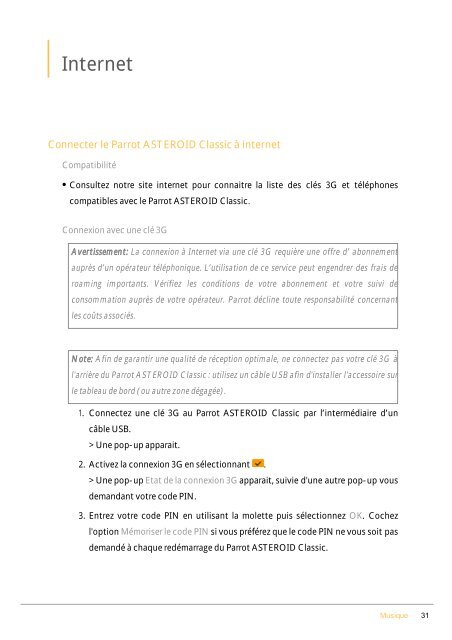Guide utilisateur - Parrot
Guide utilisateur - Parrot
Guide utilisateur - Parrot
Create successful ePaper yourself
Turn your PDF publications into a flip-book with our unique Google optimized e-Paper software.
Internet<br />
Connecter le <strong>Parrot</strong> ASTEROID Classic à internet<br />
Compatibilité<br />
Consultez notre site internet pour connaitre la liste des clés 3G et téléphones<br />
compatibles avec le <strong>Parrot</strong> ASTEROID Classic.<br />
Connexion avec une clé 3G<br />
A vertissem en t: La connexion à Internet via une clé 3 G requière une offre d’ abonnem ent<br />
auprès d’un opérateur téléphonique. L’utilisation de ce service peut engendrer des frais de<br />
roam ing im portants. Vérifiez les conditions de votre abonnem ent et votre suivi de<br />
consom m ation auprès de votre opérateur. <strong>Parrot</strong> décline toute responsabilité concernant<br />
les coûts associés.<br />
N ote: A fin de garantir une qualité de réception optim ale, ne connectez pas votre clé 3 G à<br />
l'arrière du <strong>Parrot</strong> A STEROID C lassic : utilisez un câble U SB afin d'installer l'accessoire sur<br />
le tableau de bord (ou autre zone dégagée).<br />
1. Connectez une clé 3G au <strong>Parrot</strong> ASTEROID Classic par l’intermédiaire d’un<br />
câble USB.<br />
> Une pop-up apparait.<br />
2. Activez la connexion 3G en sélectionnant .<br />
> Une pop-up Etat de la connexion 3G apparait, suivie d'une autre pop-up vous<br />
demandant votre code PIN.<br />
3. Entrez votre code PIN en utilisant la molette puis sélectionnez OK. Cochez<br />
l'option Mémoriser le code PIN si vous préférez que le code PIN ne vous soit pas<br />
demandé à chaque redémarrage du <strong>Parrot</strong> ASTEROID Classic.<br />
Musique<br />
31